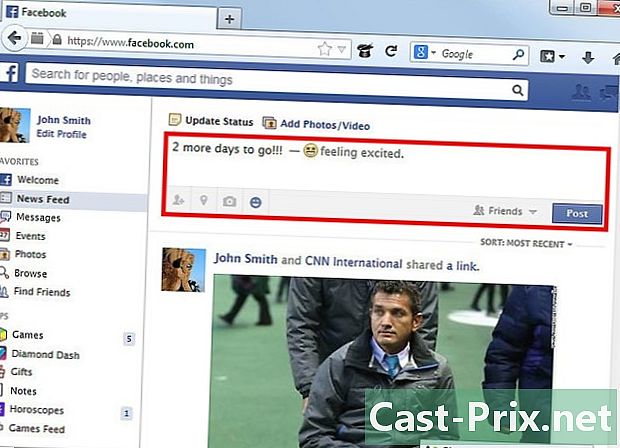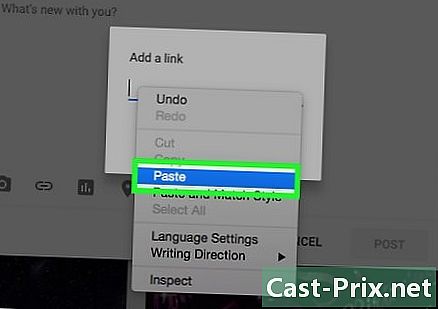Netflix에서 최근 본 영화 및 시리즈에서 기록을 제거하는 방법
작가:
Randy Alexander
창조 날짜:
25 4 월 2021
업데이트 날짜:
1 칠월 2024

콘텐츠
이 기사에서 : 최근 본 영화 및 시리즈 제거 각 프로파일에 대한 사용자 설정 사용 6
몇 년을 기다린 후 Netflix는 계정에서 "최근에 본"프로그램 기록에서 영화와 시리즈를 삭제하도록 제안하고 있습니다. Netflix 사용자 여러분, 기뻐하십시오. 아무도 당신의 작은 비밀을 발견하지 못할 것입니다! 다른 방법으로, "프로필"옵션을 사용하여이 유명한 기록을 분리하여 Netflix 계정을 공유하는 사람들에게는 보이지 않게 할 수 있습니다. 그러나 당분간은 Netflix 모바일 앱에서이 기록을 변경할 수 없습니다. 결과적으로 "최근에 본"프로그램 목록에서 작업하려면 인터넷 브라우저에서 채널 웹 사이트에 연결해야합니다.
단계
1 부 최근에 본 영화 및 시리즈 제거
-

모바일 앱이 아닌 브라우저에서 Netflix 웹 사이트에 연결하십시오. 컴퓨터 나 태블릿에서 http://www.netflix.com에 연결하십시오. Netflix 고객 서비스에서 제공 한 정보에 따르면 해당 옵션은 모바일 애플리케이션을 통해 당분간 액세스 할 수 없습니다. 그러나 휴대 전화 브라우저에서 채널 웹 사이트에 연결할 수 있습니다.- 휴대 전화가 인터넷에 연결되어 있지 않으면 컴퓨터에서 로그인하십시오. 특정 장치에서 Netflix 계정을 변경하면 다른 장치에 영향을주는 데 24 시간이 걸립니다.
-

프로필을 선택하십시오. 로그인 한 후 나타나는 선택 목록에서 프로필을 선택하십시오. 각 프로파일에는 자체 활동 목록이 동반됩니다.- 로그인시 프로파일 목록이 표시되지 않으면 창의 오른쪽 상단에있는 아이콘 (보통 얼굴)을 클릭하십시오. Netflix 계정이 아닌 경우 아이콘을 클릭하여 프로필을 찾으십시오.
-

"활동"페이지로 이동하십시오. 이렇게하려면 https://www.netflix.com/WiViewingActivity를 방문하십시오. 그러면 최근에 본 프로그램 목록이 표시됩니다. 위에서 언급 한 아이콘을 클릭하여이 페이지에 액세스 할 수도 있습니다. 이 작업을 완료 한 후 드롭 다운 메뉴에서 내 계정 버튼을 클릭 한 다음 "내 프로필"섹션에서 활동보기를 클릭하십시오.- 컴퓨터가 아닌 다른 장치에서 Netflix에 액세스하고 있고 최근에 본 프로그램 목록이 비어 있으면 장치를 껐다가 다시 켜보십시오.
-

트랙을 지우려는 프로그램 오른쪽에있는 회색 "X"를 클릭하십시오. 이렇게하면 "최근에 본"프로그램 목록에서 해당 프로그램을 제거하게됩니다. 다른 기기에 영향을주는 데 24 시간이 걸릴 수 있습니다. 어쨌든 너무 걱정하지 마십시오. 결국 잔향 할 것입니다. -

시리즈의 모든 계절을 지 웁니다. 해당 시리즈의 에피소드 앞에있는 회색 "X"를 모두 클릭하십시오. 이 조작으로 시리즈 지우기? 단추가 포함 된 화면이 창에 나타납니다. 해당 버튼을 클릭하면 시리즈의 모든 에피소드가 24 시간 이내에 삭제됩니다.- 경고 : 위 섹션에서 읽은 것처럼 특정 시리즈에서 모든 계절을 제거합니다. 실제로 북미에서 "시리즈"라는 용어에는 여러 계절과 에피소드로 구성된 프로그램이 포함됩니다.
파트 2 각 프로파일에 대한 사용자 설정 관리
-

관심있는 프로필에 로그인하십시오. 컴퓨터, PS3, PS4 또는 Windows 8 용 Netflix 앱에서 프로필에 연결할 수 있습니다. Netflix에 로그인 한 다음 커서를 아이콘에 놓습니다. 표시되는 옵션에서 프로파일 관리 버튼을 클릭하여 아래 설명 된 설정에 액세스하십시오. 변경이 완료되면 연결된 모든 장치에 영향을 미치며 경우에 따라 다시 시작해야합니다. -

프로필을 통해 본 프로그램 기록을 분리하십시오. Netflix 계정을 사용할 각 사람 (최대 5 명)에 대한 프로필을 작성하여 시작하십시오.이렇게하려면 프로파일 추가 옵션을 클릭하고 이름을 입력하십시오. 로그인 할 때마다 Netflix는 프로필을 선택하도록 요청합니다. 또한 자신의 계정 기록을 다른 생성 된 프로필의 기록과 분리 할 수 있습니다.- 프로필은 암호 시스템으로 보호되지 않으므로 한 프로필에서 다른 프로필로 쉽게 전환 할 수 있습니다. 이 방법은 시청 한 프로그램 기록을 관리하는 데 효과적이지만 Netflix 계정을 사용하는 다른 사람도 액세스 할 수 있습니다!
-

임시 프로필을 통해 최근에 본 프로그램 목록에 항목을 추가하지 마십시오. 유지하려는 프로그램을 공개하지 않으려면 프로파일 추가 버튼을 클릭하거나 큰 "+"를 클릭하여 새 프로파일을 만듭니다. 보기가 완료되면 프로파일 관리 페이지로 돌아가서 임시 프로파일 이름 옆에있는 편집을 클릭하고 확인 창에서 프로파일 삭제를 클릭하십시오.- Netflix는 최대 5 개의 활성 프로파일을 허용합니다.
-

새 프로필을 만들어 Netflix 기록을 지우십시오. 이렇게하면 "내 목록"폴더의 내용뿐만 아니라 모든 등급이 삭제되므로 계속 진행하기 전에 이전 프로필에서 모든 내용을 제거하십시오. 프로파일 추가 버튼을 클릭하여 새 프로파일을 만들고 기존 프로파일을 삭제하십시오. -

어린이 또는 청소년을위한 프로필을 만듭니다. 하위 프로파일 옆에있는 편집 버튼을 클릭하십시오. 드롭 다운 메뉴의 옵션 중에는 성인이 있습니다. "청소년", "어린이"또는 "어린이"를 선택하고 완료 버튼을 클릭하여 변경 사항을 저장하십시오. 이 프로필의 모든 사용자는 이제 연령에 맞는 프로그램을 볼 수 있습니다. 이러한 프로그램은 Netflix 관련 평가에 따라 선택됩니다.- 비밀번호로 프로파일을 보호 할 방법이 없습니다. 따라서 어린이는 자신이 아닌 다른 프로필에 연결하여 부적절한 콘텐츠에 액세스 할 수 있습니다.
- 현재까지 독일 사용자 만 성인 전용 콘텐츠 (+ 18)를 볼 수 있도록 암호를 만들 수있는 옵션이 있습니다.